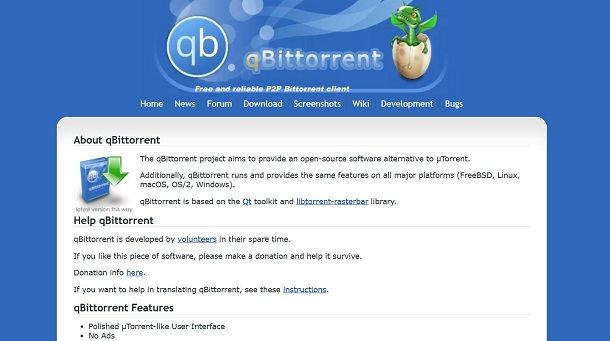Nessun risultato trovato
Non abbiamo trovato nulla con questo termine, provi a cercare qualcos'altro.

Connettersi a una VPN in Windows
Sia per lavoro che per uso personale , puoi connettere ti a una rete privato virtuale ( VPN) nel tuo PC Windows . Una connessione is fornirti VPNpuò f
Sia per lavoro che per uso personale , puoi connettere ti a una rete privato virtuale ( VPN) nel tuo PC Windows . Una connessione is fornirti VPNpuò fornirti una connessione e un accesso più sicuro alla rete aziendale e a Internet , ad esempio quando lavoro da un Internet cafè oda un luogo pubblico analogo .
Creare un profilo VPN
Prima di connetterti a una VPN, devi disporre di un profilo VPNnel tuo PC. Puoi creare un profilo VPNautonomamente oconfigurare un account aziendale per ottenere un profilo VPNdalla tua azienda.
Prima di iniziare:
-
Se userai il profilo per lavoro, cerca le impostazioni VPN oun’app VPNnel sito Intranet della tua azienda mentre sei in ufficio oppure contatta il referente per il supporto della tua azienda.
-
Se si tratta di un servizio VPNa cui ti abboni per uso personale, visita il Microsoft Store per vedere se esiste un’app per tale servizio, quindi vai al sito Web del servizio VPNper vedere se sono elencate le impostazioni da usare per la connessione VPN.
Dopo aver completare le impostazione VPNdi lavoro opersonale :
-
Seleziona Start> Settings > Network & Internet > VPN> Add VPN.
-
Inaggiungi connessione VPN is Aggiungiesegui le operazioni seguenti:
-
InProvider VPNscegli Windows ( predefinito ).
-
Nella casella Nome connessioneimmetti un nome riconoscibile, ad esempio rete VPNpersonale. Questo è il nome della connessione VPNda cercare quando ti connetti.
-
Nella casella Nome oindirizzo server, immettare l’ indirizzo per il server VPN.
-
InTipo di VPN, scegliereil tipo di connessione VPNche vuoi creare. Dovrai conoscere il tipo di connessione VPNusato dalla tua azienda odal servizio VPN.
-
InTipo di info di accesso, scegliereil tipo di info di accesso (o credenziali) da usare. Potrebbe trattarsi di una combinazione di nome utente e password, di una password monouso, di un certificato oanche di una smart card, nel caso di una connessione a una VPNper lavoro. Immetti il nome utente e la password nelle rispettive caselle (se necessario).
-
-
SelezionareSalva.
Se devi modificare le info di connessione VPN ospecificare impostazioni aggiuntive, ad esempio le impostazioni proxy:
-
Nella pagina Impostazioni VPNseleziona la connessione VPNche vuoi modificare, selezionaOpzione avanzato, quindi Modificaaccanto ai dettagli che vuoi aggiornare. Dopo aver apportato gli aggiornamenti necessari, selezionare Salvao applicare.
Connettersi a una VPN
Quando hai un profilo VPN , sei pronto per connettere ti .
Connettiti rapidamente a una VPNdalla barra delle applicazione :
-
Sulla barra delle applicazioni seleziona l’icona Rete, Volume, Batteria > VPN.
-
Se hai una VPNconfigurato , puoi attivare la e disattivare lo disattivare il lato sinistro dell’ impostazione rapidoVPN, contrassegnata con un (1), di seguito.

-
Se sono configurate più VPN, è necessario selezionarne una a cui connettersi. Seleziona Gestisci connessioni VPN(contrassegnate con un (2) nell’immagine), seleziona quella desiderata nell’elenco delle connessioni e quindi seleziona Connetti.
-
Se richiesto, immetti il nome utente e la password oaltre info di accesso.
Connettiti a una VPNdalla pagina Impostazioni di Windows:
-
Seleziona Start> Settings > Network & Internet > VPN.
-
Accanto alla connessione VPNche vuoi usare, seleziona Connetti.
-
Se richiesto, immetti il nome utente e la password oaltre info di accesso.
Saprai di essere connesso a una VPNnei due modi seguenti:
-
Sotto la pagina Impostazioni VPN, sotto il nome della connessione VPNverrà visualizzato Connesso.
-
Sulla barra delle applicazioni viene visualizzato uno scudo blu quando sei connesso a una VPNriconosciuta.
Sia per lavoro che per uso personale, puoi connetterti a una rete VPN(Virtual Private Network, rete privata virtuale) dal tuo PC Windows 10. Una connessione VPNpuò fornirti una connessione e un accesso più sicuri alla rete aziendale e a Internet, ad esempio quando lavori da un Internet cafè oda un luogo pubblico analogo.
Creare un profilo VPN
Prima di connetterti a una VPN, devi disporre di un profilo VPNnel tuo PC. Puoi creare un profilo VPNautonomamente oconfigurare un account aziendale per ottenere un profilo VPNdalla tua azienda.
Prima di iniziare:
-
Se userai il profilo per lavoro, cerca le impostazioni VPN oun’app VPNnel sito Intranet della tua azienda mentre sei in ufficio oppure contatta il referente per il supporto della tua azienda.
-
Se userai il profilo per un servizio VPNa cui vuoi abbonarti per uso personale, visita il Microsoft Store per vedere se esiste un’app per tale servizio, quindi vai al sito Web del servizio VPNper vedere se sono elencate le impostazioni da usare per la connessione VPN.
-
Seleziona il pulsante Start, quindi seleziona Impostazioni > Rete & Internet > VPN> aggiungi connessione VPN is Aggiungi.
-
Inaggiungi connessione VPN is Aggiungiesegui le operazioni seguenti:
-
PerProvider VPNscegli Windows ( predefinito ).
-
Nella casella Nome connessioneimmetti un nome riconoscibile, ad esempio rete VPNpersonale. Questo è il nome della connessione VPNda cercare quando ti connetti.
-
Nella casella Nome oindirizzo server, immettare l’ indirizzo per il server VPN.
-
InTipo VPNscegli il tipo di connessione VPNda creare. Dovrai conoscere il tipo di connessione VPNusato dalla tua azienda odal servizio VPN.
-
InTipo di info di accesso, scegliereil tipo di info di accesso (o credenziali) da usare. Potrebbe trattarsi di una combinazione di nome utente e password, di una password monouso, di un certificato oanche di una smart card, nel caso di una connessione a una VPNper lavoro. Immetti il nome utente e la password nelle rispettive caselle (se necessario).
-
-
SelezionareSalva.
-
Se devi modificare le info di connessione VPN ospecificare altre impostazioni, ad esempio le impostazioni proxy da usare per la connessione VPN, seleziona la connessione VPN, quindi seleziona Opzione avanzato.
Connettersi a una VPN
Quando hai un profilo VPN , sei pronto per connettere ti .
-
All’estrema destra della barra delle applicazioni seleziona l’icona Rete (o ).
-
Seleziona la connessione VPNche vuoi utilizzare, quindi effettua una delle operazioni seguenti a seconda di cosa si verifica quando selezioni questo tipo di connessione:
-
Se nella connessione VPNviene visualizzato il pulsante Connetti, seleziona Connetti.
-
Se in Impostazioni si apre la sezione VPN, seleziona la connessione VPN, quindi scegliereConnetti.
-
-
Se richiesto, immetti il tuo nome utente e la tua password oaltre info di accesso.
Quando sei connesso, sotto il nome della connessione VPNsarà visualizzato Connesso. Perverificare rapidamente se sei connesso alla VPNmentre esegui operazioni con il PC, seleziona l’icona Rete(o ) nella parte più a destra della barra delle applicazioni, quindi osserva se sotto la connessione VPN è visualizzata l’opzione Connesso.